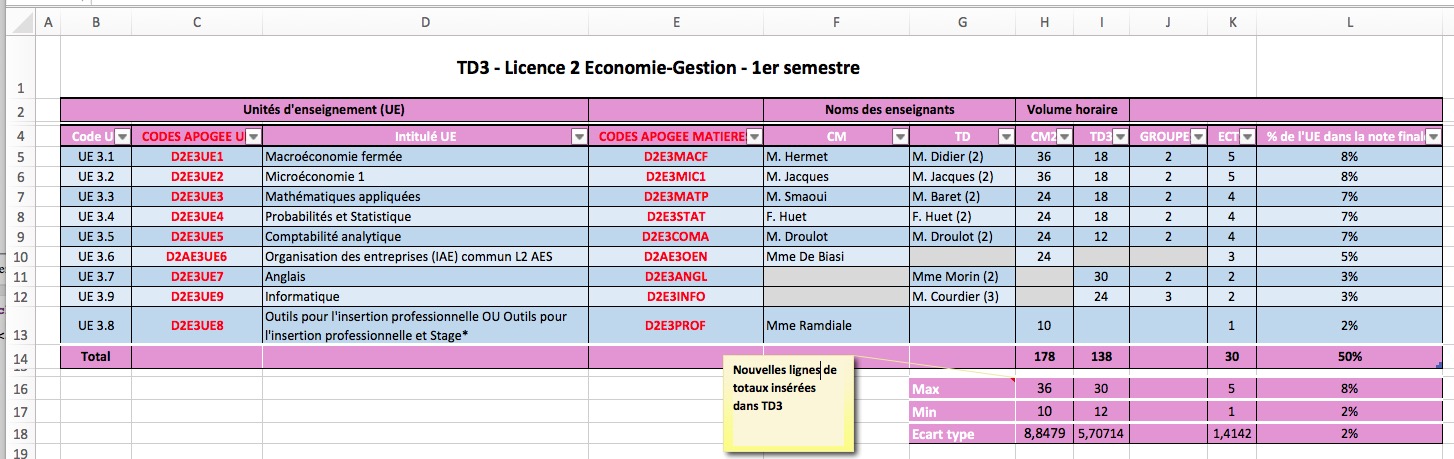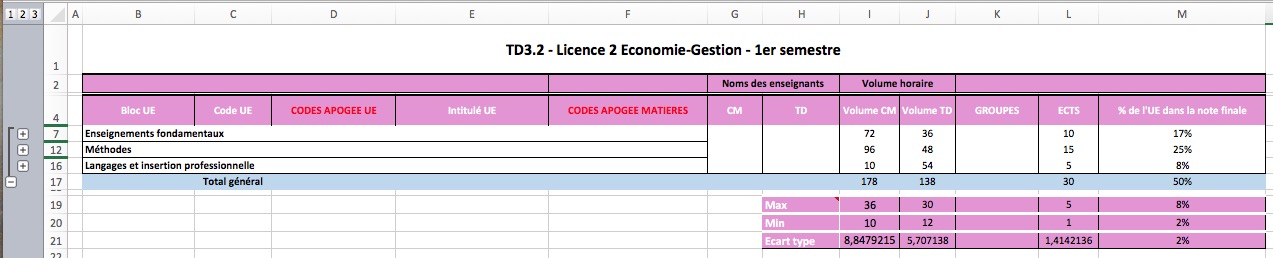TD N°3 - UE 3.9 Informatique - ÉNONCÉ
> POSITIONNEMENT DU TD
Secteur Cible Cours Chapitre Durée Logiciels nécessaires Economie Licence 2
Economie-GestionUE 3.9 Informatique
TD3 - Tris, Filtres, Sous Totaux 2 heures Microsoft
Excel (2007 ou ultérieur)
>OBJECTIFS DU TD
- Réaliser des tris filtres et sous-totaux
> Exercice 1 : Mise en forme initiale
Modifiez l'entête de votre feuille de calcul afin d'aboutir au résultat suivant
> Pensez à sauvegardez de votre classeur après chaque exercice. Ce conseil ne sera plus écrit dans la suite des TDs, vous serez maintenant reponsable de la perte de données en cas de "plantage" d'Excel.
Réponse 1
> Exercice 2 : Créez un tableau Excel
a) Il s'agit de creer une structure de tableau reconnu par Excel en identifiant des entêtes de colonnes correspondant à chaque champs.
Selectionnez l'ensemble des plages correspondant à votre tableau ici (B4:L13) et cliquez sur l'onglet Insertion, puis Tableaux, et suivez les instructions en controlant le résultat.
Excel créé un tableau avec des possibilités de filtres et de tris sur les champs d'entêtes de votre tableau (cf. ci-dessous)
b) Entraînez vous à utiliser les fonctions sur votre tableaux afin de comprendre l'intérêt de ces fonctionnalités.
Réponse 2
> Exercice 3 : Ajouter ou supprimer des lignes à un tableau
a) Ajoutez une nouvelle ligne à votre tableau : sélectionnez la première cellule vide de la première colonne en fin de votre tableau, saisir votre donnée et valider avec la touche TAB ou sélectionnez la dernière cellule de la dernière ligne/colonne de votre tableau et faites TAB.
b) Comment vérifiez vous qu'Excel a bien ajouté une ligne à votre tableau et non une nouvelle ligne indépendante de votre tableau ?
c) Supprimer cette ligne.
d) Nommez votre tableau "UE_Semestre1".
Réponse 3
> Exercice 4 : Faire des sommes avec la fonction SOUS.TOTAL
a) Ajouter une ligne de totaux à votre tableau : click sur une cellule du tableau, onglet supérieur "Outils de Tableau" puis cocher la case"Ligne Totaux"
b) Analyser la manière dont le total de colonne "% de l''UE dans la note finale" a été calculé et expliquez la formule. Si-besoin utilisez l'aide sur la fonction SOUS.TOTAL.
c) Rajouter manuellement des sous-totaux aux colonnes CM, TD et ECTS en utilisant la même technique.
d) Expliquez pourquoi l'utilisation d'un tableau semble préférable à la technique utilisée au précédent TD ? Supprimer ensuite votre ligne de totaux (réalisée au TD précédent) et qui n'a plus d'utilité maintenant.
e) Corrigez l'erreur suvenant... dans une des colonnes de votre tableau.
Réponse 4
> Exercice 5 : Autres opérations avec la fonction SOUS.TOTAL
a) Réaliser des calculs avec la fonction"=SOUS-TOTAL(...)" dans les lignes 16, 17 et 18 chacune donnant repectivement le MAX, le MIN et l'ECART TYPE des colonnes CM, TD, ECTS et %...
b) Masquez plusieurs lignes dans votre tableau, que constatez vous sur les totaux ?
c) Modifier le numéro de la fonction utilisée dans la fonction SOUS. TOTAL pour que lorsque vous masquez des lignes, les totaux restent les totaux initiaux du tableau.
d) Réalisez des filtres sur les colonnes, que constatez vous au niveau des totaux, la modification du numéro de fonction réalisée précédemment en 5 c) agit-elle comme pour les lignes masquées ?
Réponse 1